目錄怎么自動生成 word目錄自動生成的操作方法
更新日期:2024-03-22 05:16:22
來源:網友投稿
很多小伙伴在制作word文檔的時候,不知道word文檔的目錄我們應該怎么制作,如果手動去一個一個做又繁瑣還不一定好看,其實word文檔里面是有目錄自動生成的,本文小編就給大家帶來了word目錄自動生成的操作方法,大家可以來了解下哦。

工具/原料
系統版本:windows10系統
品牌型號:聯想Y7000P
目錄怎么自動生成
1、首先點擊打開Word文檔,點擊菜單欄界面中的“視圖”。
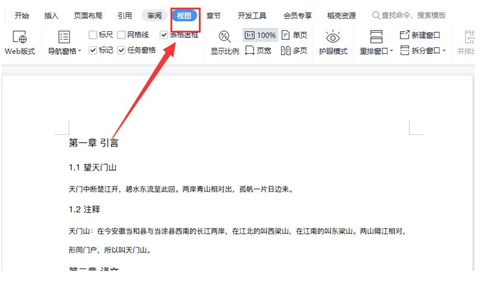
2、在視圖頁面中點擊“大綱”。
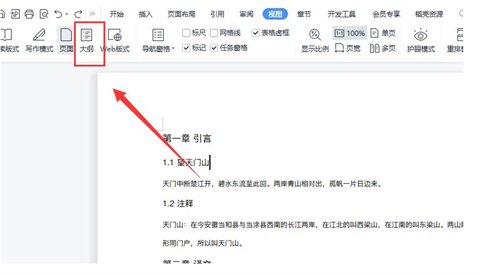
3、在大綱中調整各標題對應的等級,例如一級標題、二級標題、正文文本等等。

4、標題等級設置好之后點擊“關閉”就可以啦。

5、再將鼠標定位在需要生成目錄的位置,點擊菜單欄頁面中的“引用”。
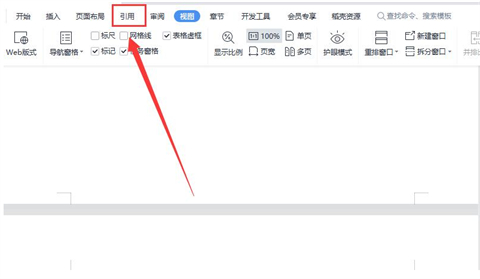
6、鼠標點擊下方的“目錄”即可。
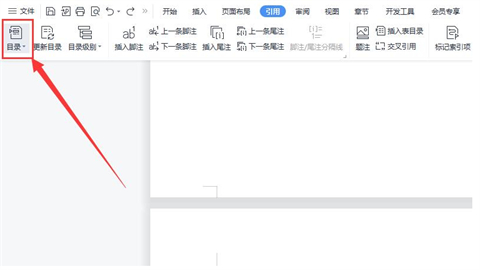
7、在智能目錄中選擇合適的目錄即可自動生成啦。

總結:
1、首先點擊打開Word文檔,點擊菜單欄界面中的“視圖”。
2、在視圖頁面中點擊“大綱”。
3、在大綱中調整各標題對應的等級,例如一級標題、二級標題、正文文本等等。
4、標題等級設置好之后點擊“關閉”就可以啦。
5、再將鼠標定位在需要生成目錄的位置,點擊菜單欄頁面中的“引用”。
6、鼠標點擊下方的“目錄”即可。
7、在智能目錄中選擇合適的目錄即可自動生成啦。
以上的全部內容就是系統為大家提供的目錄怎么自動生成的具體操作方法介紹啦~希望對大家有幫助~系統感謝您的閱讀!
- monterey12.1正式版無法檢測更新詳情0次
- zui13更新計劃詳細介紹0次
- 優麒麟u盤安裝詳細教程0次
- 優麒麟和銀河麒麟區別詳細介紹0次
- monterey屏幕鏡像使用教程0次
- monterey關閉sip教程0次
- 優麒麟操作系統詳細評測0次
- monterey支持多設備互動嗎詳情0次
- 優麒麟中文設置教程0次
- monterey和bigsur區別詳細介紹0次
周
月












